Instagramの動画が再生できない理由
Instagramの再生エラーに直面したことがありますか?この問題が発生する理由をご存知ですか?
YouTubeの動画がバッファリングし続ける場合は、MiniToolソフトウェア – MiniTool uTube Downloaderを試して、オフラインでYouTubeの動画を見ることができます。
Instagram動画が再生できないいくつかの理由は次のとおりです。
- インターネット接続が悪い:Instagramの動画を見ているときにセルラーデータを使用しています。またはWi-Fi信号が弱いです。
- 省電力モード:省電力モードがオンになっています。
- アプリ データの破損:Instagramアプリに破損したデータがあります。
- 古くなったInstagramアプリ:使用しているInstagramアプリが古くなっています。
- ストレージ容量の不足:スマホのストレージ容量が不足しています。
- 動画が削除された:見たい動画はがアップローダーによって削除されました。
Instagramの動画が再生できないのを修正する方法
上記の原因に基づいて、Instagramの動画が読み込まれないのを修正する6つの解決策をご紹介します。
解決策1.インターネット接続を確認する
ステップ1.「設定」に移動し、データを使用している場合は、モバイル ネットワークを無効にします。
ステップ2. 次に、Wi-Fiに接続します。それでも動画が再生されない場合は、Wi-Fiルーターを再起動して試してみてください。
YouTubeで動画を見ている時モバイル データが切れた場合の対処法については、「YouTubeのデータ使用量を減らす4つのコツ」お読みください。
解決策2. 省電力モードを無効にする
省電力モードはInstagram動画の再生エラーを引き起こすおそれがあります。ここでは、iPhoneとAndroidで省電力モードを無効にする方法をご紹介します。
iPhoneの場合
ステップ1.「設定」に移動し、「バッテリー」オプションを見つけてクリックします。
ステップ 2.その後、「低電力モード」をオフにします。
Androidの場合
ステップ1.お使いのスマホの「設定」を開き、「バッテリー」をタップします。
ステップ 2.すると、「省電力モード」のオプションが表示されますので、それを無効にします。
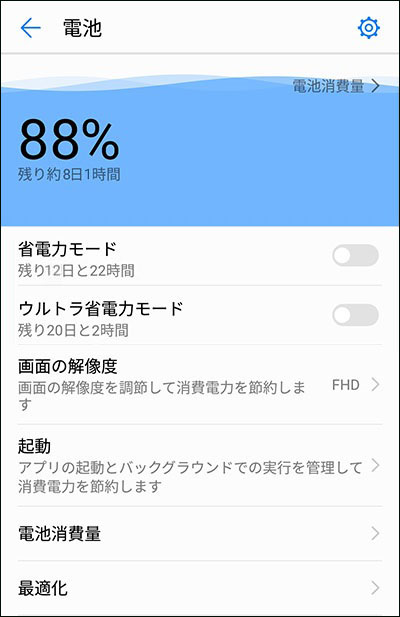
解決策3. Instagramのキャッシュを削除する
Instagramの破損したデータを取り除くには、Instagramのキャッシュを削除する必要があります。
ステップ1.「設定」に移動し、「アプリ」>「Instagram」>「ストレージ」を順にクリックします。
ステップ2.下のリストにあるオプション「アプリのキャッシュを消去」を選択してから、Instagramアプリを再起動します。
iPhoneユーザーの場合は、Instagramをアンインストールして、iPhoneに再インストールしてください。
解決策4. Instagramを更新する
Instagramの最新バージョンでは、動画再生の問題を引き起こす可能性のあるバグが修正されています。まだ古いバージョンのInstagramをお使いの方は、以下の手順に従ってInstagramを更新してください。
iPhoneの場合
ステップ1. Appstoreを開き、「更新」アイコンをクリックします。
ステップ2. Instagramアプリを見つけて、「更新」をタップしてInstagramを更新します。
Androidの場合
ステップ1.Google Playストア アプリを起動します。
ステップ2.「メニュー」>「マイアプリ&ゲーム」をクリックして、Instagramを見つけます。次に、「更新」をタップします。
関連記事:解決済み|Instagramのフィードを更新できません
解決策5. ストレージ容量を解放する
お使いのスマホのストレージ メモリが少ない場合は、動画再生エラーに遭遇するおそれがあります。この場合、不要な写真、動画を削除したり、いくつかのアプリのキャッシュを消去したりして、デバイスのストレージ容量を解放する必要があります。
解決策6. Instagramの動画をダウンロードする
これらの解決策がすべて役立たない場合は、Instagramの動画をダウンロードして、データを失うことなく視聴することができます。
関連記事:PCとスマホでInstagram動画を便利に保存する方法
結語
この記事にはInstagram動画が再生できない場合のいくつかの解決策が記載されています。この問題に直面する場合は、試してみてください
ご質問がございましたら、コメント欄にてお知らせください。

